win7电脑如何关闭兼容性选项 win7电脑关闭兼容性选项操作方法
来源:www.laobaicai.net 发布时间:2019-07-05 08:15
相信有很多win7系统用户碰到了软件或者游戏不能运行的时候,都户选择“以兼容模式运行这个程序”来解决此问题,所以兼容性这个功能还是非常不错的,但是最近有位win7系统用户使用电脑的时候,经常会受到不兼容的提示,用户不知道怎么解决,为此非常苦恼,那么win7电脑如何关闭兼容性选项呢?下面为大家分享win7电脑关闭兼容性选项的操作方法。
关闭兼容性选项操作方法:
1、我们首先点击开始按钮,然后找到运行选项;如图所示:
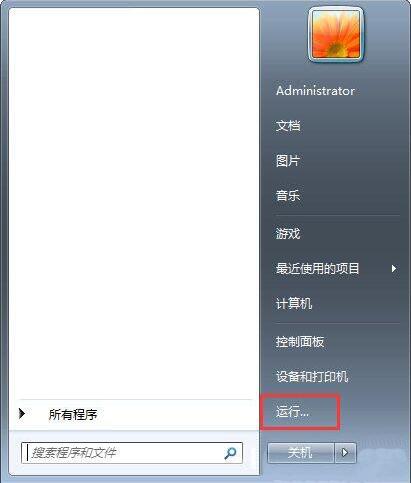
2、在运行命令里面输入gpedit.msc;如图所示:
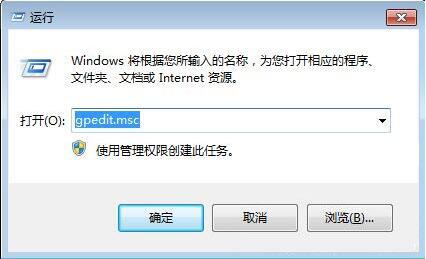
3、依次展开到“计算机配置”→“管理模板”→“Windows组建”→“应用程序兼容性”,在右侧窗口中双击“删除程序兼容性属性页”;如图所示:
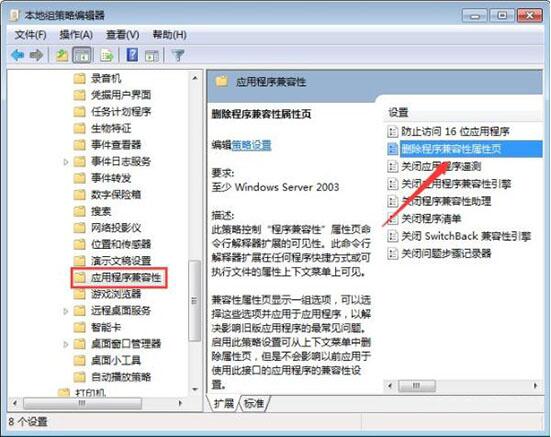
4、选择“已启用”选项,再点击“应用”就可以了。如图所示:
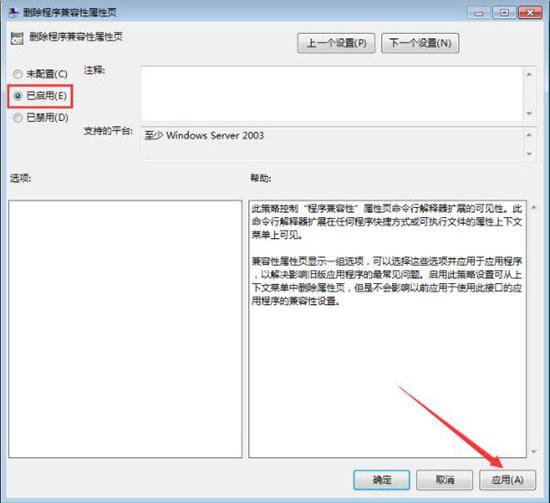
win7电脑关闭兼容性选项的操作方法就为小伙伴们详细分享到这里了,如果用户们使用电脑的时候不知道怎么关闭兼容性选项,可以根据上述方法步骤进行操作哦,希望本篇教程能够帮到大家,更多精彩教程请关注老白菜官方网站。
推荐阅读
"win10系统查看显卡配置操作教程分享"
- win10系统输入法不见了解决方法介绍 2022-08-08
- win10系统修改鼠标dpi值操作方法介绍 2022-08-06
- win10系统查看无线网络密码操作方法介绍 2022-08-05
- win10系统应用商店没有网络解决方法介绍 2022-08-04
win10系统设置声音双通道操作方法介绍
- win10系统设置动态锁操作方法介绍 2022-08-02
- win10系统设置日语输入法操作方法介绍 2022-08-01
- win10系统怎么设置还原点 2022-07-30
- win10系统怎么设置自动锁屏功能 2022-07-29
老白菜下载
更多-
 老白菜怎样一键制作u盘启动盘
老白菜怎样一键制作u盘启动盘软件大小:358 MB
-
 老白菜超级u盘启动制作工具UEFI版7.3下载
老白菜超级u盘启动制作工具UEFI版7.3下载软件大小:490 MB
-
 老白菜一键u盘装ghost XP系统详细图文教程
老白菜一键u盘装ghost XP系统详细图文教程软件大小:358 MB
-
 老白菜装机工具在线安装工具下载
老白菜装机工具在线安装工具下载软件大小:3.03 MB










